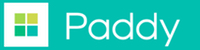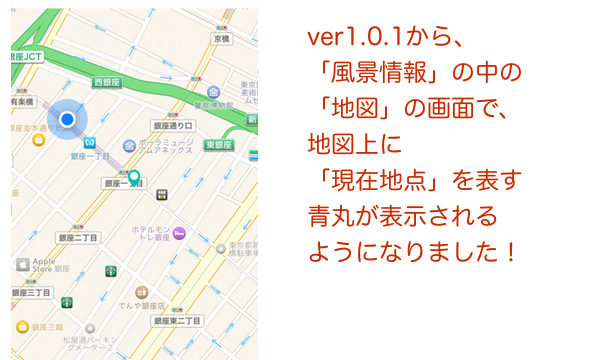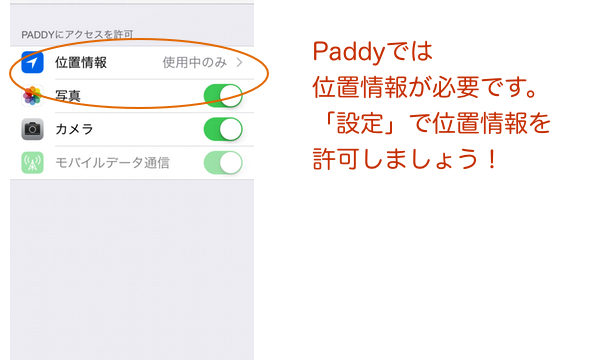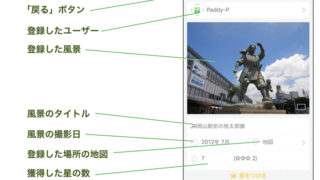<風景を共有するスマホアプリ「Paddy」操作マニュアル>
Paddyのメイン画面(風景リスト画面)の下部の「お好み条件」のボタンをタップすると、以下の様な[お好み条件画面]に移ります。
これは、メイン画面の風景リストで表示する風景を、距離や時間帯などお好みの条件で範囲指定するための画面です。「半径10km以内の風景だけ表示したい!」「秋の風景だけ表示したい!」といったお好きな範囲指定ができます。
風景リスト画面を、自分のお好みの風景だけで彩ってみるのもまた一興です。
ここでは[お好み条件画面]について説明します。お手元のiPhoneでPaddyを触りながらご覧ください。
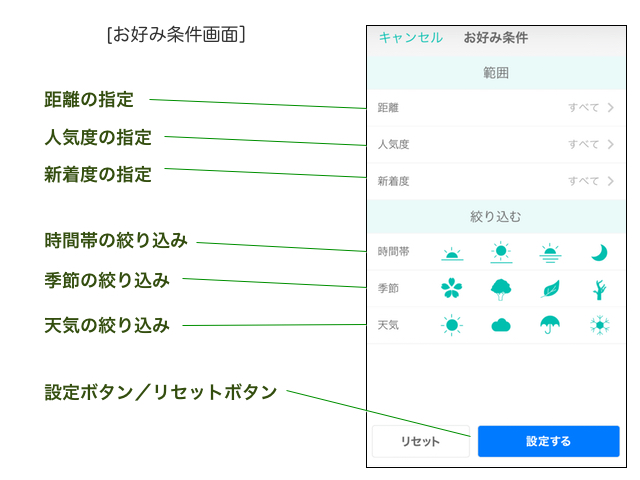
■キャンセル(風景リスト画面に戻る)
左上の「キャンセル」の文字をタップすると、お好み条件を変更することなく前のメイン画面(風景情報画面)に戻ります。
■距離の指定
「距離」の欄をタップすると、風景リストに表示する範囲を現在地(中心地)からの半径で指定できます。「250m/500m/1km/3km/5km/10km/25km/50km/100km/すべて」のいずれかを選んでタップすると、その選択肢に青いチェックがつきます。画面左上の「<」をタップすれば完了です。
■人気度の指定
「人気度」の欄をタップすると、指定した以上の数の星を獲得している風景だけを風景リスト画面に表示させることができます。「☆1/☆5/☆10/☆50/☆100/すべて」のいずれかを選んでタップすると、その選択肢に青いチェックがつきます。画面左上の「<」をタップすれば完了です。
■新着度の指定
「新着度」の欄をタップすると、現在から指定した時間の期間に撮影された風景だけを風景リスト画面に表示させることができます。「30分/1時間/3時間/6時間/12時間/24時間/3日/7日/14日/1ヶ月/3ヶ月/6ヶ月/1年/3年/すべて」のいずれかを選んでタップすると、その選択肢に青いチェックがつきます。画面左上の「<」をタップすれば完了です。
■時間帯の絞り込み
指定した時間帯の風景のみを風景リスト画面で表示させることができます。4つのマークは左から「朝/昼/夕/夜」を表しており、タップすることで表示か非表示かを切り替えることができます。マークが緑色だと表示、灰色だと非表示です。
複数選択することができますので、「朝」「昼」の2つを緑色、「夕」「夜」の2つを灰色にすれば、「朝」と「昼」で登録されている風景だけが表示されます。
■季節の絞り込み
指定した季節の風景のみを風景リスト画面で表示させることができます。4つのマークは左から「春/夏/秋/冬」を表しており、タップすることで表示(緑色)・非表示(灰色)を切り替えることができます。
複数選択することができます。「春」と「秋」のみ、という連続しない複数の季節の選択も可能です。
■天気の絞り込み
指定した天気の風景のみを風景リスト画面で表示させることができます。4つのマークは左から「晴/曇/雨/雪」を表していて、タップすることで表示(緑色)・非表示(灰色)を切り替えることができます。時間帯や季節と同じく、複数選択することも可能です。
なお、登録者が登録時に「天気」を設定しなかった風景は、全ての天気を表示(緑色)にしている時にだけ風景リスト画面に表示されます。
■設定ボタン/リセットボタン
「設定する」のボタンを押せば、上記のお好み条件の変更が設定されます。「リセット」ボタンを押せば、「範囲」「絞り込む」の項目がすべて選択(初期値)に戻ります。その場合も「設定する」を押すことで変更が確定となります。
今後も機能が増えればこのブログに紹介していきます。ぜひ、Paddyで皆さんのお住まいやお仕事場の近くの風景、外出先や旅行先の風景を登録して見てください!
風景を共有するiPhoneアプリ「Paddy」の詳細やダウンロードはこちらから。